


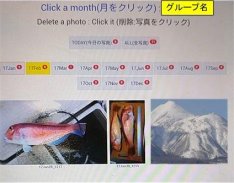
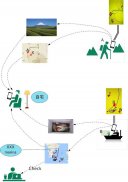
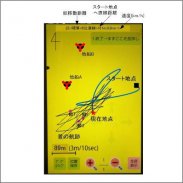
軽快GPS( BOATGPS) バックカントリー・船釣り・山歩き

軽快GPS( BOATGPS) バックカントリー・船釣り・山歩き介绍
*** 基本動作:出発地点からの行跡表示 ***
・個人情報などの登録一切なし。
・山で迷ったり、海で視界なくても行跡を戻れる。
・WIFI専用機OK
・グループ操作:チャット、仲間の位置チェック。
チャットの設定=>#2画面でグループ名、パスワード、地図名を入れたら#1に戻って下一番右のボタンを長押しする
・受信した”Help!"、”ヘルプ!”タップ⇒地図表示(2019/July12)
・初回起動→許可2つ→5ページ説明→行跡表示スタート。
・2回目以降はいきなり行跡表示スタート。
・個人情報一切不要
・ボタンの色によってボタンのアクション(重要):
>赤→タップ : ネット不要機能
>緑→長押し : ネット必要機能
>赤緑→タップと長押しで別々の機能
>紫→リストから選択
・ダブルタップ:#1表示画面⇔#2設定画面
#2画面でグループ、パスワード、自分のシンボルを登録すれば、位置情報をグループのスマホに送る。つまり同じグループのスマホを地図上でチェック可能。
*** 特徴 ***
・ダウンロードしたKMLを自動的に取得
KML は経路情報のみ取り込みます
・ネット非接続時は単純GPS
・リアルタイム航跡表示連続12時間以上
・100円ショップのマジックテープで釣座に固定してポイントチェック
*チャット機能:グループメンバーチャット。右下の”+チャット”ボタン長押しから。+CHATボタン長押しでチャット画面表示⇔非表示。メッセージテンプレートからも選択可
*** アプリ概要 ***
オープンスペース(海上、山)でアプリを開くと現在位置の描画が始まります(一秒毎#1画面)。3分後に5秒毎の更新になります(省電力のため)。船ポイント移動時は1秒毎が便利。#1画面は電気消費小さいので運転席や釣り座にマジックテープで貼って船釣りで使う。そして画面下のボタン長押しから、Googlemap表示、いい魚が釣れたら写真撮影と写真ギャラリーへのアップ、グループメンバーへのメッセージ送信もできます。
・位置の送信、受信
グループをセットすればネットに繋がってたら、15分毎に現在地をグループに送ります。そしてメンバーも位置が#1に表示されます。ネットに繋がってない、グループがセットしてない時は送信しません。
・#2画面(設定画面)
>航跡、ポイントの編集サーバーへのアップロード、ダウンロード
を行います。GPSオフにしてGoogleEarth、GoogleMapを開いて保存航跡を家でまったりとチェックもできます。
・グループ゚操作のテストデータは下です。
*テスト用 グループ名/パスワード=test/test
*札幌―福岡の航跡データがダウンロードできます
*お試し用。GoogleMapで表示して納得
・iOS の兄弟アプリ : "GPSチャット写真"
https://itunes.apple.com/us/app/gps%E3%83%81%E3%83%A3%E3%83%83%E3%83%88%E5%86%99%E7%9C%9F/id1168915215?l=ja&ls=1&mt=8
これを使って写真閲覧と撮影場所のチェックができます。
・緯度経度を与えて新しいポイントを追加
ポイントの追加をDecimal DegreeとDegrees/Minutes/Seconds表記で追加できます。GoogleMapを開いてそれらしきところの赤十字のシンボルをタップすると名前が表示される事で確認できます。
・保存ポイントの共有
ネットを介してグループメンバーと共有できます。#2画面の一番上の段落のアップロード、ダウンロードボタンから。
以上で概要の説明は終了です。
****カメラ起動時にプッシュ通知の設定****
カメラや写真閲覧ボタンの長押しからグループ設定する時に同時にプッシュ通知の設定が行われます。そして写真アップする時にPUSHメッセージが皆に送られます。つまり写真がアップされたらPUSH通知が来ます。
>>>>操作<<<<
(1)#1画面から出来る事
右下紫のボタンから画面更新間隔変更します。船のポイント移動の時は1秒毎が大変便利。3分後に自動的に5秒ごとに変わります。
下のボタンタップ機能(赤)、左から
・GoogleMap表示
・現在位置の保存
・狭い範囲の航跡を見る
・今の拡大率
・広い範囲の航跡を見る
・過去航跡の表示・非表示切り替え
下のボタン長押し機能(緑)は左から
・カメラ撮影(拡大と共有してる)
・写真ギャラリ(縮小と共有してる)
・チャット画面表示⇔非表示(過去⇔現航跡とボタンシェア)
#1画面の上でダブルタップ➡#2設定画面に移動。
(2)#2設定画面
・ポイントの追加(DD, DMS)・名前変更・削除
・(*NEW!) ポイントのアップロード・ダウンロード
・ネットへ航跡アップロード・ダウンロード・他の船の位置表示
・航跡の編集、表示、GoogleMap表示
・終了
(3) 省エネ操作 バックグランドGPSデータ受信
アプリを一旦立ち上げたらアプリを閉じてもGPS受信と自分の位置送信はバックで動き続きます。つまり指令本部を作ってみんなの位置を確認しメッセージ送れます。3000mAhなら丸2日くらい持ちます。
>>>>機能<<<<
(1)GPSと行跡表示はキャリア契約なしでOK
・通った経路がリアルタイムで表示される
・船釣り:船とポイントの位置関係チェック
・山歩き:行跡をたどって出発点に必ず戻れる。
ちなみに船釣り時はバッテリー容量2600mAhのスマホで8時間連続ディスプレイ表示している。船ポイント移動は1秒間隔に、流し釣りの時は 10秒間隔にすれば電池が長持ちする。
(3)ルートやポイントをネット経由でシェア
・グループ設定
・グループ内でルートやポイントを交換できる。ルートは暗号化もできる。
・_trkファイル用とPointデータ用に別々のアップロード、ダウンロードボタンがある。
(4)GoogleMap表示
位置関係を詳細に知りたい時のためにGoogleMap表示もできる。
*特に遭難等緊急時に便利。
地図データをインターネットから取得するのでキャリア契約が必要
>>>>アプリ作成の背景<<<<
(1)作者の船釣りウォーキング時に欲しい機能を入れたGPS。
船GPSを見に行くのが面倒で釣座で航跡をチェックしたかった。面倒なので航跡画面と設定画面の2画面のみ。それとまさかの時のためにGoogleMap画面。
>>>>その他<<<<
(1)スタート地点までの直線距離と総移動距離
舟の走行距離がわかって意外に便利。
(2) 航跡の保存
#2画面に行って”保存"ボタンを押す。
今の航跡が、"yy-mm-dd_trc*”の名前で保存される。後で覚えやすい名前に変える。"0810イサキ_大潮"とか。
(3)船釣で使う
船釣りはにポイント外れると全く釣れない。
前に釣れた時の航跡と場所⇔ 現在の航跡を比較する事が重要。私は友人の船に数人で乗るが、”もう50m東から流そう”、”もう80m位南”など釣座から注文を付ける。
(4)精度
街中だと精度が落ちる。山や海なら精度5mくらい。
(5).KMLファイルをサポート
保存している航跡をGoogle Earthで表示できる。設定画面(#2)の”GoogleMap”ボタンタップして、”Earth”を選択すれば航跡が表示される。"/myGPS/TRACK"フォルダーの中にファイルは全部ある。Google Earthは電気とギガを食うのでWIFIでやった方がいい。
(6)Android OSバージョンとGoogle Earthバージョン
相性があるようです。時々動きません。
後は、適当にアプリ上げっぱなしで、ボタンを押したりダブルタップして、クラッシュしたら立ち上げなおしてみる。使い方は直観的です。
#2画面にHELPボタン(長押し・タップ)あります。今(july12 2018)HELP内容を改善中です。
***基本操作:从起点显示迹线***
・不注册个人信息。
-您可以迷路在山中或返回到痕迹而不必看海。
・ WIFI专用机OK
-群组操作:聊天,检查好友的位置。
聊天设置=>在#2屏幕上输入群组名称,密码和地图名称后,返回到#1并按住右下方按钮
・点击“帮助!”和“帮助!”⇒地图显示(2019 / July12)
-初始启动→2权限→5页说明→起始行轨迹显示。
・从第二次起,立即开始显示行迹。
・不需要个人信息
・按按钮颜色进行的按钮动作(重要):
>红色→点击:无需网络
>绿色→长按:必要功能
>红绿色→按住不放即可分离功能
>紫色→从列表中选择
・双击:#1显示屏幕⇔#2设置屏幕
如果在#2屏幕上注册了组,密码和自己的符号,则可以将位置信息发送到组智能手机。换句话说,可以在地图上检查同一组中的智能手机。
***功能***
・下载KML自动下载
KML仅捕获路线信息
・没有互联网时简单的GPS
・实时轨道显示12小时以上
・用100日元商店的魔术贴将它固定在钓鱼椅上并检查要点
*聊天功能:群组成员聊天。按住右下角的“ +聊天”按钮。按住+ CHAT按钮可显示聊天屏幕⇔不显示。可从消息模板中选择
***应用概述***
在开放空间(海洋,山脉)中打开应用程序会开始绘制当前位置(每秒#1屏幕)。 3分钟后,它将每5秒更新一次(以节省电量)。移动装运点时每秒很方便。由于#1屏幕的耗电量较少,因此可将其魔术贴固定在驾驶员座椅和钓鱼座椅上,并用于钓鱼。并按住屏幕底部的按钮,您可以显示Googlemap,如果您抓到好鱼,则可以拍照,然后将其上传到相册,并向组成员发送消息。
・位置的收发
如果您建立了一个小组并且已连接到网络,则每15分钟将您的当前位置发送到该小组。成员的位置也显示在#1中。如果您未连接到Internet或未设置组,请不要发送。
・#2画面(设定画面)
>将曲目和指向点上传并下载到编辑服务器
做吧您还可以关闭GPS,然后打开GoogleEarth,GoogleMap在家中查看已保存的轨道。
・组操作的测试数据如下。
*用于测试组名/密码=测试/测试
*可以下载札幌-福冈赛道数据。
*供试用。在GoogleMap上显示并同意
・ IOS同级应用程序:“ GPS聊天照片”
https://itunes.apple.com/cn/app/gps%E3%83%81%E3%83%A3%E3%83%83%E3%83%88%E5%86%99%E7%9C% 9F / id1168915215?L = ja&ls = 1&mt = 8
您可以使用它浏览照片并检查拍摄位置。
・通过指定纬度和经度来添加新点
您可以以十进制度数和度数/分钟/秒表示法添加点。打开GoogleMap,然后在显示名称的地方点按红叉符号。
-共享存储点
您可以通过网络与小组成员共享。 #2从屏幕顶部的上传和下载按钮。
到此结束了概述。
****设置相机启动时的推送通知****
长按相机或查看照片按钮,与群组设置同时设置推送通知。当您上传照片时,PUSH消息会发送给所有人。换句话说,上传照片后,您将收到PUSH通知。
>>>>操作<<<<
(1)您可以在#1屏幕上做什么
从右下角的紫色按钮更改屏幕更新间隔。在移动飞船点时,每秒非常方便。 3分钟后,它将每5秒钟自动更改一次。
下方的按钮点击功能(红色),从左开始
・ GoogleMap显示
・保存当前位置
・查看狭窄的轨道
・当前扩张率
・观看各种曲目
・显示/隐藏过去的曲目
下面的按钮长按功能(绿色)从左开始
・相机拍摄(与放大共享)
・照相馆(缩小比例)
・聊天屏幕显示⇔隐藏(过去⇔当前曲目和按钮共享)
双击#1屏幕➡移至#2设置屏幕。
(2)#2设定画面
-添加点(DD,DMS)-重命名/删除
・(* NEW!)点上传/下载
・跟踪上传/下载到网上・其他船只的位置显示
-编辑并显示轨迹,显示GoogleMap
・结束
(3)节能运行背景GPS数据接收
launch launch启动应用程序后,即使关闭应用程序,GPS接收和位置传输也将在后台继续工作。换句话说,您可以创建指挥部,检查每个人的位置并发送消息。如果是3000mAh,它将持续约2天。
>>>>功能<<<<
(1)没有承运人合同,GPS和航迹显示正常
・实时显示所走的路线
・船钓:检查船与点之间的位置关系
・漫游:您始终可以按照曲目返回起点。
顺便说一下,在船上钓鱼时,电池容量为2600 mAh的电池连续显示8小时。如果装运点以1秒的间隔移动,并且以10秒的间隔漂移,则电池使用寿命更长。
(3)通过互联网共享路线和积分
・组设置
・您可以在组内交换路线和积分。路由也可以被加密。
・ _trk文件和Point数据有单独的上载和下载按钮。
(4)GoogleMap显示
当您想详细了解位置关系时,也可以显示GoogleMap。
*在遇险等紧急情况下特别有用。
由于从Internet获得地图数据,因此需要签订运营商合同
>>>>应用程序创建的背景<<<<
(1)GPS具有您在船上钓鱼时想要的功能。
行to去船上GPS时很麻烦,想检查钓鱼位的尾迹。由于麻烦,因此只有两个屏幕,即唤醒屏幕和设置屏幕。紧急情况的GoogleMap屏幕。
>>>>其他<<<<
(1)到起点的直线距离和总行驶距离
知道这艘船的行驶里程是非常方便的。
(2)唤醒的保存
行っ转到#2屏幕,然后按“保存”按钮。
当前曲目保存为“ yy-mm-dd_trc *”。更改为以后可以轻松记住的名称。 “ 0810矶崎春潮”。
(3)在钓鱼中使用
如果您离开终点,您将根本无法钓鱼。
您在⇔之前捕捉到的轨道和位置⇔比较当前轨道很重要。我由几个人搭上朋友的船,但是我从钓鱼位订购,例如“让我们向东50m流动”和“我已经南80m”。
(4)精度
城市的准确性下降。对于高山和海洋,精度约为5m。
(5)支持.KML文件
保存的曲目可以显示在Google地球上。在设置屏幕(#2)上点击“ GoogleMap”按钮,然后选择“地球”以显示轨迹。所有文件都在“ / myGPS / TRACK”文件夹中。 Google地球会消耗电力和千兆字节,因此最好使用WIFI来完成。
(6)Android OS版本和Google Earth版本
seems似乎兼容。有时不起作用。
之后,在保持应用正常运行的同时,按下按钮或双击并尝试在崩溃时再次启动。用法很直观。
#2屏幕上有一个HELP(帮助)按钮(按住)。现在(2018年7月12日),我们正在改善HELP内容。

























